ブラザーのプリンターは、世界で最も手頃な価格の最高のプリンターの 1 つになりました。 Brother HL-L2350DW ドライバーをダウンロードして更新する場合は、もう探す必要はありません。この記事では、ブラザー プリンター ドライバーを更新するための 2 つの簡単で迅速な方法と、ステップバイステップ ガイドを紹介します。
なぜドライバーを更新する必要があるのですか?
ドライバーは、ハードウェア デバイスとオペレーティング システムの間の架け橋です。プリンターの場合、ドライバーを最新の状態に保つ理由がいくつかあります。
- 古いドライバーには バグ 新しいバージョンで修正できます。
- あなたが持っている場合 オペレーティングシステムを更新しました (例: Windows 10 から Windows 11 へ)、新しい OS で適切に動作するようにデバイス ドライバーを更新する必要がある場合があります。
- いくつかあることが報告されている. プリンターの問題 印刷品質の低下、機能しないなどの原因は、ドライバーの欠陥です。
さらに、欠落、古い、または破損したドライバーも、画面のフリーズ、ゲームのカクつき、問題のあるヘッドセットなどの原因となる可能性があります.デバイスに何か問題がある場合は、常にドライバーの更新を頼りになるオプションとして検討してください。
オプション 1 — Brother HL-L2350DW ドライバーを自動的に更新する
更新する時間、忍耐、またはコンピューターのスキルがない場合は、 ブラザー HL-L2350DW ドライバーを手動で、あなたはそれを自動的に行うことができます ドライバーイージー .

Driver Easy は自動的にシステムを認識し、適切なドライバーを見つけます。コンピューターが実行しているシステムを正確に知る必要はなく、間違ったドライバーをダウンロードしてインストールする危険を冒す必要はなく、インストール時に間違いを犯すことを心配する必要もありません。
Driver Easy の無料バージョンまたは Pro バージョンのいずれかを使用して、ドライバーを自動的に更新できます。しかし、Pro バージョンでは、わずか 2 回のクリックで済みます。
- ダウンロード Driver Easy をインストールします。
- Driver Easy を実行し、 今スキャンして ボタン。 Driver Easy は、コンピューターをスキャンし、問題のあるドライバーを検出します。
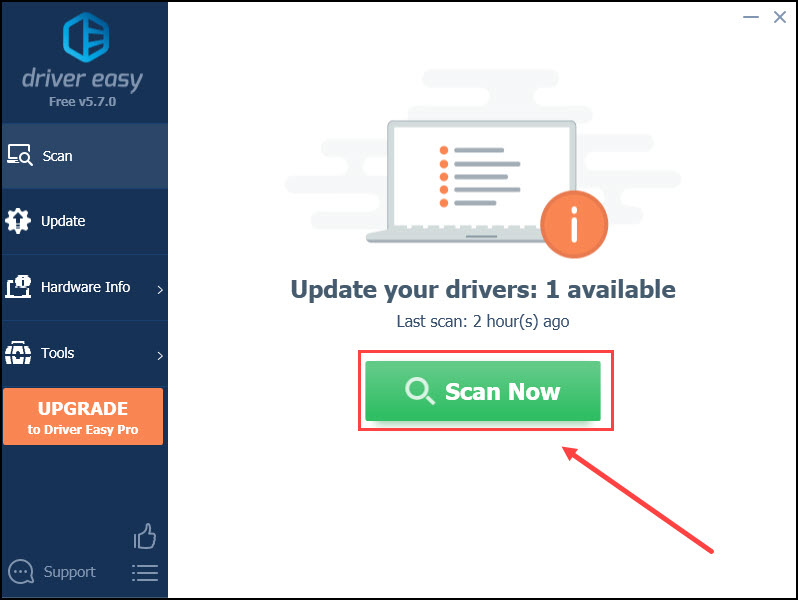
- クリック すべて更新 の正しいバージョンを自動的にダウンロードしてインストールする 全て システムに存在しない、または古いドライバー (これには、 プロ版 – [すべて更新] をクリックすると、アップグレードするように求められます)。
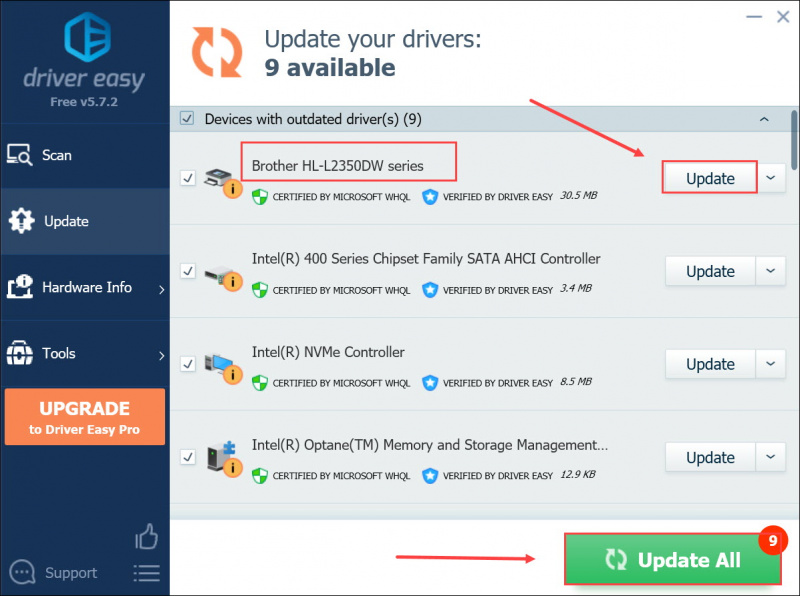
ノート :お好みで無料でできますが、一部手動です。
オプション 2 — Brother プリンター ドライバーを手動でダウンロードする
ブラザーはドライバーを更新し続けています。それらを取得するには、に行く必要があります ブラザーサポート Web サイトで、特定のフレーバーの Windows バージョン (Windows 32 ビットなど) に対応するドライバーを見つけて、ドライバーを手動でダウンロードします。
- 訪問 ブラザーサポートサイト .次に、お使いの Brother プリンターのモデルを入力して、 探す .
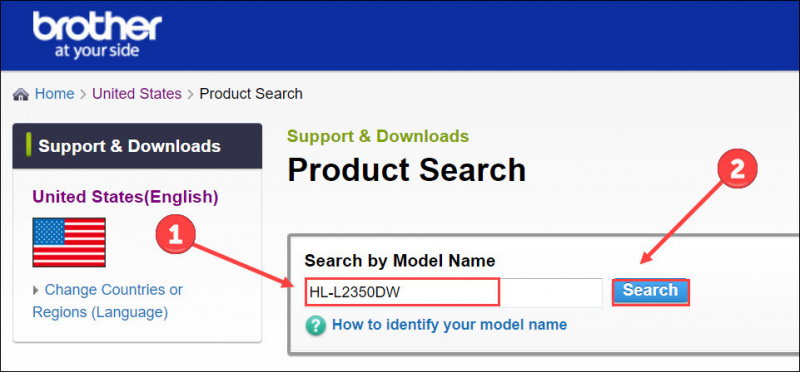
- クリック ダウンロード .
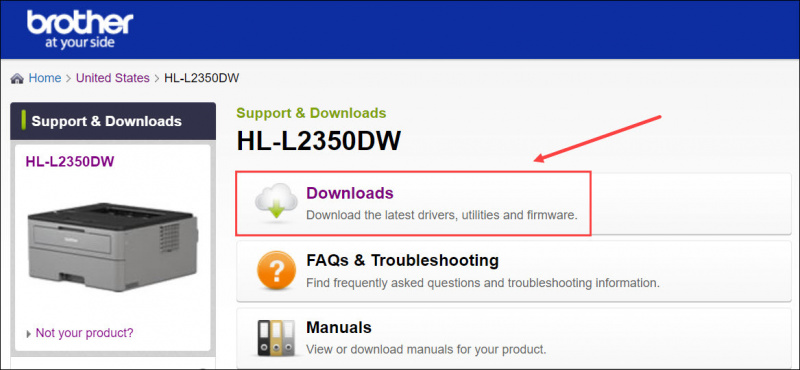
- OS ファミリとバージョンを選択します。次にクリック わかった .
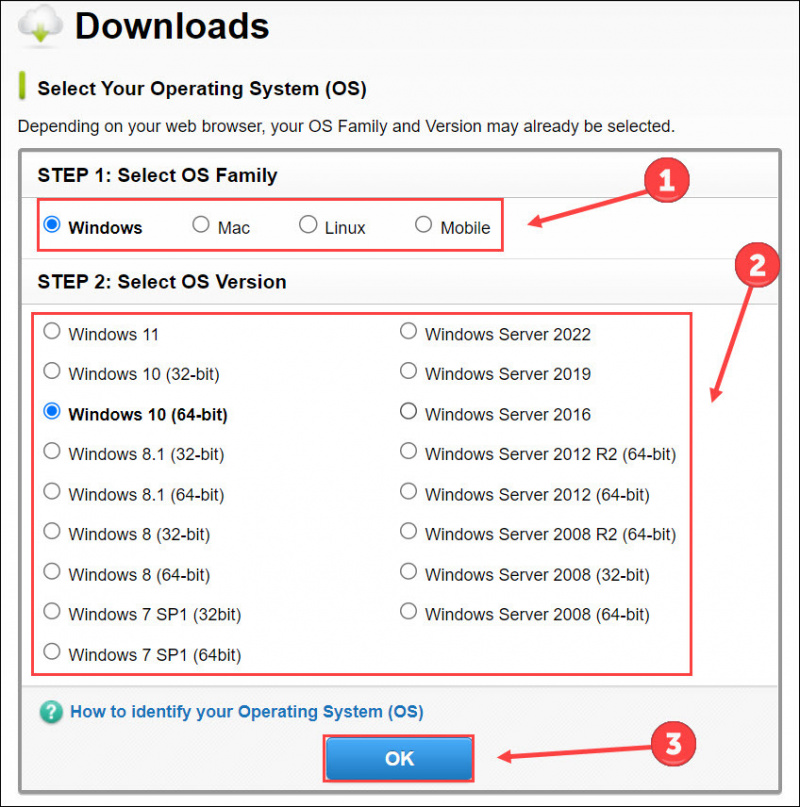
- クリック 完全なドライバーとソフトウェア パッケージ (推奨) また プリンタードライバー .どちらの方法でも、プリンター ドライバーを更新できます。
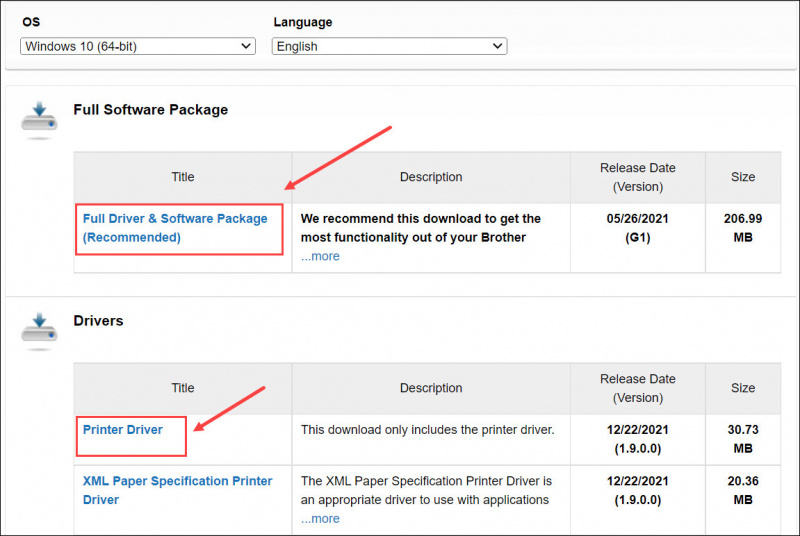
システムに適したドライバーをダウンロードしたら、ダウンロードしたファイルをダブルクリックし、画面の指示に従ってドライバーをインストールします。
これらは、Brother HL-L2350DW ドライバーをダウンロードして更新する 2 つの方法です。他にご不明な点がございましたら、お気軽に以下にご記入ください。






![[解決済み]モンスターハンターストーリーズ2:破滅の翼が発射されない](https://letmeknow.ch/img/knowledge/06/monster-hunter-stories-2.jpeg)